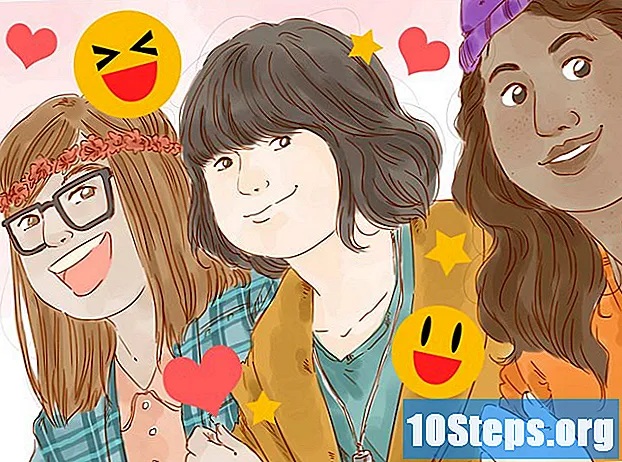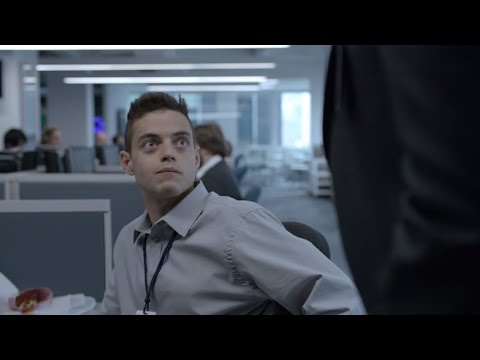
Садржај
Остали одељциОвај викиХов вас учи како да утврдите који је од два чврста диска вашег Виндовс рачунара примарни, а који секундарни. Да бисте конфигурисали главне и подређене поставке за чврсте дискове, матична плоча рачунара мора да подржава више унутрашњих чврстих дискова, а ви морате да имате инсталиран други чврсти диск. „Главни“ дискови обично складиште оперативни систем, док „славе“ дискови се користе за додатно складиштење и прављење резервних копија.
Кораци
. Кликните на Виндовс лого у доњем левом углу екрана.
. Налази се у доњој левој страни прозора Старт.
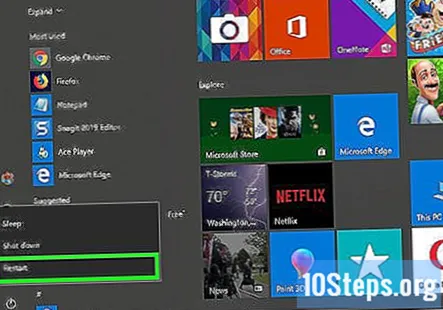
Кликните Поново покренути. Ова опција се налази на врху искачућег менија. Рачунар ће почети да се поново покреће.
Почните више пута да тапкате на БИОС тастер. Тастер БИОС се разликује од рачунара до рачунара, али је обично један од тастера „Ф“ (нпр. Ф2), Избриши тастер или изаћи кључ. Мораћете да притиснете тастер БИОС пре него што се појави почетни екран рачунара.- На дну екрана можете примити упит непосредно пре почетног екрана са натписом „Притисните да бисте ушли у подешавање“ или слично.
- Ако вам промакне прозор БИОС-а, мораћете поново да покренете рачунар и покушате поново.
- Погледајте приручник за рачунар или мрежну документацију да бисте утврдили БИОС кључ за свој модел рачунара.
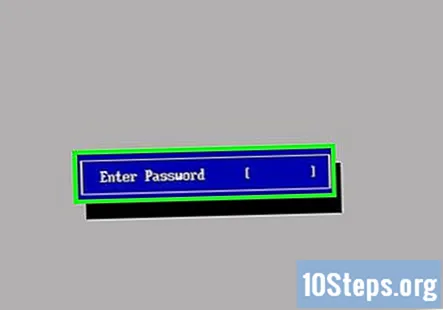
Унесите лозинку ако се то затражи. Када дођете до БИОС-а, од вас ће се можда затражити да унесете лозинку ако сте је претходно поставили. Ако је то случај, унесите лозинку и притисните ↵ Ентер.- Ако се не сећате лозинке за БИОС, можда ћете је моћи ресетовати.
Пронађите листу чврстих дискова. На врху БИОС екрана требало би да постоји неколико картица. Кроз ове картице можете се кретати помоћу тастера са стрелицама. Померите се по картицама и прегледајте информације о свакој картици док не пронађете листу чврстих дискова (или „тврдих дискова“) који су укључени у рачунар.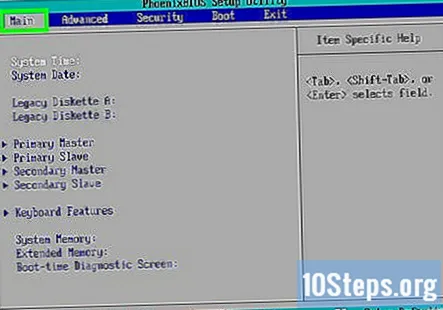
Изаберите уграђени чврсти диск рачунара. Ово ће највероватније бити најбољи чврсти диск на листи, мада би требало да потврдите тако што ћете погледати његово име.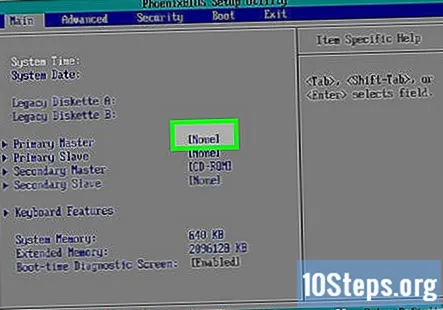
Промените чврсти диск у статус "Мастер". Са изабраним чврстим диском притисните тастер „Конфигуриши“ или „Промени“ (обично ↵ Ентер) како је наведено у кључној легенди на дну или боку екрана. Требало би да видите „Мастер“ искачуће поред назива чврстог диска.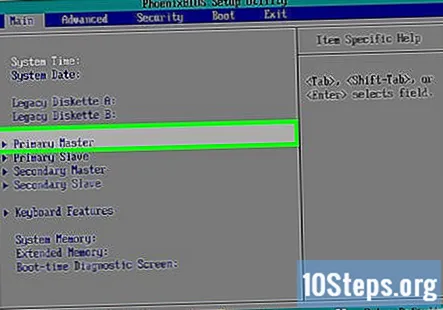
- У неким случајевима ћете можда морати да изаберете Ниједан десно од имена чврстог диска пре притиска на тастер „Конфигурисање“.
- Можете уместо тога да подесите овај погон на „Ауто“ да бисте дозволили да ваш оперативни систем одабере „Мастер“ за њега.
Изаберите други чврсти диск. Помоћу тастера са стрелицама пронађите и изаберите чврсти диск који сте прикључили на рачунар.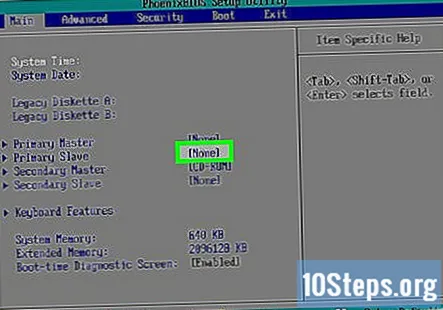
Промените чврсти диск у статус „Славе“. За то ћете користити и тастер „Конфигуриши“ или „Промени“. Када видите „Славе“ надесно (или близу) имена погона, можете да наставите.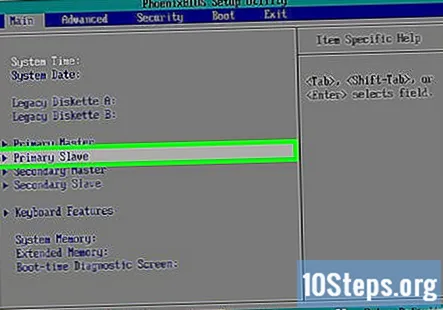
- Ако сте изабрали „Аутоматски“ за први погон, уместо тога ћете и други чврсти диск подесити на „Аутоматски“.
Сачувајте промене и изађите из БИОС-а. Да бисте то урадили, потражите тастер „Сачувај“ или „Сачувај и изађи“ у легенди кључа. Притиском на овај тастер сачуваћете своје поставке „Мастер“ и „Славе“ и изаћи из БИОС-а.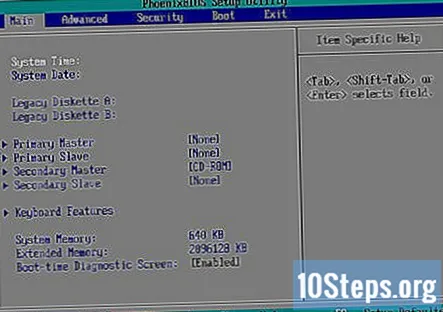
- У неким случајевима ћете можда морати да притиснете други тастер након чувања да бисте потврдили да желите да сачувате и изађете.
Питања и одговори заједнице
Како да поново покренем рачунар?
Тешко га искључите притиском на дугме за напајање, а затим поново притисните тастер за напајање када се искључи. Или, уђите у почетни мени, а затим притисните тастере за укључивање / искључивање / искључивање или сличне симболе. Изаберите опцију поновног покретања.
Како да подрежим чврсти диск?
Под претпоставком да не користите нешто застарело што може да се веже (прескочи), најбржи начин да преокренете редослед чврстих дискова у БИОС-у је замена каблова, било на задњој страни погона или на матичној плочи. У супротном, ако не желите ништа друго него да подразумевано подесите оно што називате славе-ом приликом покретања, једноставно промените редослед покретања у БИОС-у.
Савети
- „Славе“ погон рачунара савршен је за прављење резервних копија података са „Мастер“ погона.
Упозорења
- Приликом подешавања унутрашњих компоненти у рачунару, обавезно се уземљите пре него што додирнете било који осетљив предмет, као што су конектори или плочице.
- БИОС сваког рачунара се мало разликује од распореда БИОС-а других рачунара. Можда ћете требати да погледате документацију рачунара да бисте утврдили локацију одељка „Главни“ / „Подређени“.